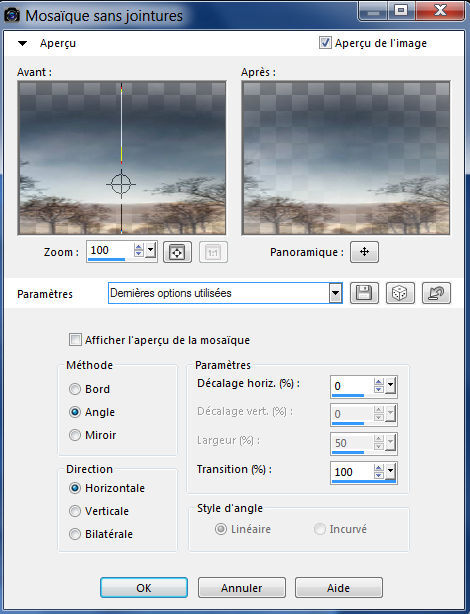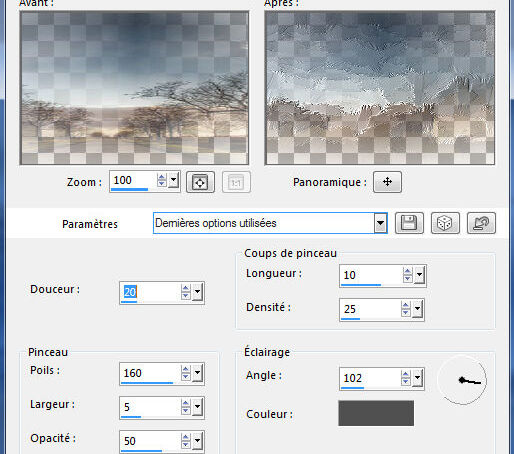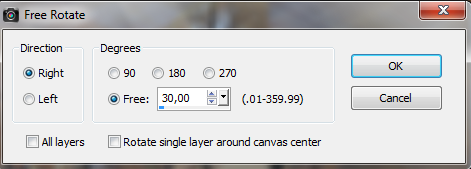-
-
Link on image
HEART
BY
FELINE C31

MATERIAL
PLUGINS
Toadies / What are you
AAA Frames/ Foto Frame

Blend mode of raster and opacity may change
with your colors

Open a transparent layer of de 900 /550 px
Color 1 as foreground
Color 2 as background
Fill your raster with this gradient
45/1 inverse not clicked

Adjust, blur, gaussian blur at 30
Adjust, add noise, 30 gaussien monochrome checked
Add new raster , will be number 2
Open background GTD music pp6
Copy and paste in selection
Déselect
Put a gradient, linear 90/1 inverse not clicked
with color 1 as foreground
and color 2 as background
Deselect
duplicate layer
Image mirror
Merge down
Effet simple/ Diamond
Open mask Gabry31
Add a new layer, will be number 3
Put in this layer color 1
New layer of mask from image
Merge group of layers
Effects, edge borders, accentuate
Drop shadow 0/040/20 black
µ
Add a new layer
Open tube Anytubes paysage (Take off signature)
Copy and paste landscape into selection
Deselect
Effect, image effects, seamless tiling
(optional , depends on your landscape tube )
corner
adjust, sharpness, sharpness
Duplicate
Go to original layer, the one under (Raster3)
(Depends again of your tube and do..)
Effects, image effects, seamless tiling
corner
Opacity at 60
Effect Art media / brush stroke, default
Go to raster 2
Open déco Heart, take off signature
Copy as new layer
Horizontal 233
Vertical 6
Mode of layer, on overlay
Your layers should go like this
Merge all visible layers
Open tube Heart Word
Copy and paste as new layer
Image / image into négatif
Position Horizontal 3
Vertical. 176
Sélection all
Sélection floating
Sélection Static
Put a gradient 45/5
Color 1 (foreground)
color 3 (background)
Deselect
Drop shadow 3/3/70/10 Black color
Adjust /luminosity and contrast, 8 and Contrast at 10
linear mode clicked
Add 1 px border color 1
Add 1 px border color 2
Add 2 px border color 1
Add 50 px border color white
Sélect this border with magic wand
Effect reflexion/ kaléidoscope
Adjust, blur, gaussian blur to 40
Effect Toadies / What are you 20/20
Effects, Edge borders, accentuate
Filter Foto frame
Deselect
Open tube Misted Grisi , take off signature
Copy as new layer
Resize at 85 %
Place on your tag
Sign and resize at 900 pixels width
I thank you for making my tutorial
and I hope you enjoyed it
Karine, Félinec31

Ma version
Tube couple de Nikita que je remercie
-
Lien sur image
IF
PAR
HILDA ROSA

MATÉRIEL
1 Tube de personnage
1 tube paysage
1 image en jpg très colorée
Télécharger ici
FILTRES
MuRa's Meister
Unlimited 2
Nik Softwere Colo Efex Pro 3.0 Complete

1) Ouvrir un calque transparent de 1024 x 600 px
Sélectionner tout
2) Ouvrir votre image colorée
la copier et coller dans la sélection
Désélectionner
3) Réglages, flou, flou gaussien, rayon à 70,00
4) Calque dupliqué
Effet géométrique> Cercle
Mode de bord : enroulement
Calque dupliqué
5) Effet >filtre > MuRa's Meister / Perspective Tiling

6) Activer le calque Copie de Raster 1
Calque, nouveau calque de masque depuis une image
choisir Narah_mask_0528

Calques, fusionner le groupe
7) Effets 3D > Ombre portée, couleur noire

8) Activer le calque Raster 1
Effet > Filtre > Unlimited 2 | &> Background Designers IV>@Night Shadow Pool
valeurs par défaut
9) Calque > Dupliqué
Calque déplacer vers le haut
10) Appliquer le masque Neova depuis le disque
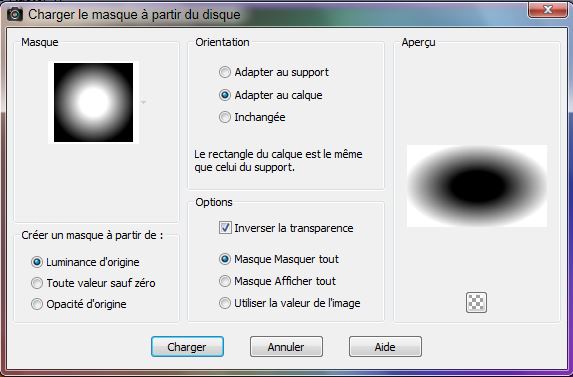
Fusionner le groupe
Mode de mélange du calque , multiplier ou recouvrementà vous de choisir avec vos choix de couleurs
11) Activer le calque Raster 1
Ouvrir le tube paysage
copier et coller comme nouveau calque
si nécessaire, redimensionner
Positionner au centre
12) Activer le calque supérieur
Ouvrir votre tube personnage de votre choix
copier et coller comme nouveau calque
Si nécessaire redimensionner
13) en option
Filtre > Nik Softwere Colo Efex Pro 3.0 Complete/ Bi-Color Filters
voir les différentes variantes de couleurs pour votre création au choix
14 / ajouter une bordure à votre goût signez votre création fusionner tous vos calques et enregistrez
Je vous remercie d'avoir réalisé mon tutoriel
et j’espère qu'il vous a plu
Hilda Rosa

Ma version
Tube femme d'Ana Ridzi ♥
Tube paysage d'Animabelle que je remercie
-
-
Lien sur image
MAGNETICA
PAR
ESTELA FONSECA

MATÉRIEL
Tube de Ana Ridzi ♥
Mask de Shalimar que je remercie
une image du net

FILTRESToadies / What Are You
Nick software / Color Efex pro 3 Complete

01- Ouvrir un calque transparent de 800 x 550 pixels02- Remplir d'une couleur choisie dans votre tube principal
ici c'est #a11342
Sélection / Tout sélectionner
Sélection / modifier / contracter de 50
03- Calque / Nouveau calque
Ouvrir une image de votre choix
ici << !cid_part3_00090303_03010602@trestal>>
Copier et coller dans la sélection
Réglages, netteté, netteté
Calques, fusionner les calques visibles
Sélection / Désélectionner
04- Effets / Effet d'Image / Mosaïque sans jointure
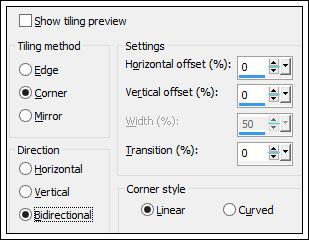
05- Sélection / Chargée depuis le disque magnética-Seleção1-ef

Sélection / Inversée
Réglages , flou gaussien rayon à 30
Sélection / Transformer la sélection en calque
06- Effets / Effets de Texture / Torchis
flou 40/ densité 15/ longueur 14/ largeur 1
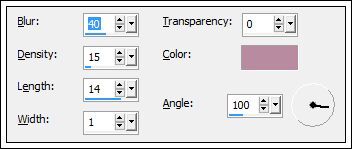
Mode du calque recouvrement
07- Effets / Filtre/ Toadies / What Are You: valeurs 11/11
Sélection / Désélectionner
Fusionner les calques visibles
08- Calque nouveau calque
Remplir de couleur blanche
09- Calque, nouveau calque de masque depuis une image LF-Mask-122

Calques fusionner le groupe
10- Effets /Effets d' Image / mosaïque sans jointure
cote à côte
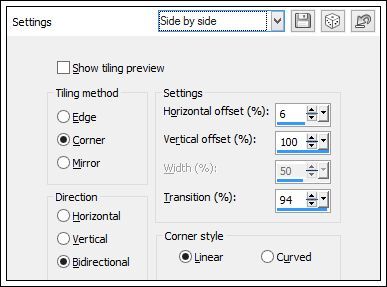
Mode du calque/ Luminance L ou héritée
11- Effets /Effets de réflexions / Miroir rotatif

12- Sélection / Chargée depuis le disque Magnetica_Seleção2_ef

appuyer sur suppress ou Delete
Sélection / Désélectionner
13- Effets / 3D Effets / Ombre portée

14- Calque/ Dupliqué
Image / flip
Fusionner les calques visibles
15- Sélection / Chargée depuis le disque Magnetica_Seleção3_ef
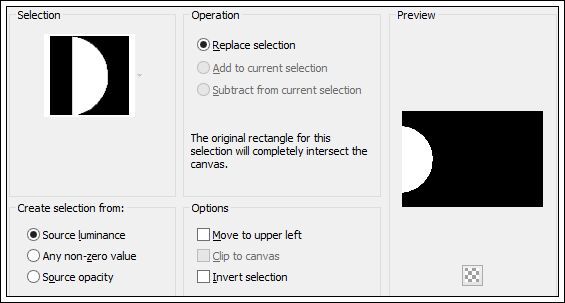
Sélection / Transformer la sélection en calque
Réglages, flou gaussien a 30
16- Effets /Effets de Texture / mosaïque
forme carrée

Sélection /Désélectionner
Calque dupliqué
Image / Miroir
Fusionner les calques visible
en option
17- Effets / Filtre / Nick software / Color Efex pro 3 Complete /
High Key
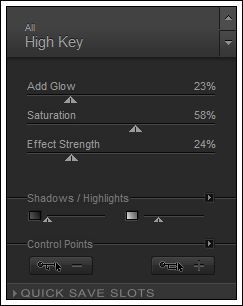
18- Copier le texte et coller comme calque et le positionner.
19- Image / Ajouter une bordure de 50 pixels couleur #ffffff
20- Ouvrir votre tube , ici << AnaRidzi1502 >>
copier et coller comme nouveau calque
Redimensionner si nécessaire
Positionner
21- Effets / 3D Effets / Ombre portée:

22- Image / Ajouter une bordure de 1 pixel couleur noire
Signez et enregistrez
Je vous remercie d'avoir réalisé mon tutoriel
et j'espère qu'il vous a plu
Estela Fonseca

Ma version
tube femme de Maryse que je remercie
-
-
-
-
-
-
-
GLAMOUR
PAR
ENIKOE
MATERIEL
FILTRES
FunHouse, Mehdi
Eyecandy 5
L§K's Palmyre dans le matériel
Couleurs pour ce tutoriel
Avant plan clair #b0dfc8
Arrière plan foncé #31998e
Préparer un dégradé Linéaire 45 /7
Ouvrir un calque transparent de 900 X 600 -
Le remplir de votre dégradé
Réglage - Flou - Gaussien à 30
Filtre - FunHouse - Loom par défaut
Effets de bords accentuer davantage
Filtres - Mehdi - Sorting Tiles

Filtre personnalisé - Emboss 3
Sélection personnalisée valeurs suivantes

Transformer la sélection en calque , désélectionner
Effets - Effets de distorsion- miroir déformant
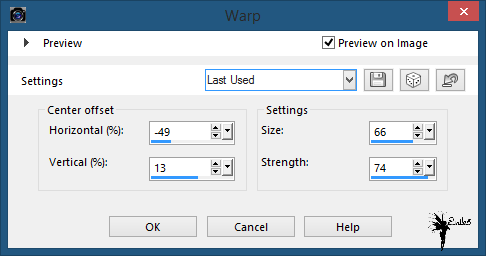
Effets - 3 D Effet - Ombre portée - 1,1,100,1 ensuite -1, -1, 100, 1
Dupliqué , Image - Miroir , Image - renversée ,
calque fusionné avec celui du dessous
Outil baguette magique, sélectionner le centre
Sélection - Modifier - agrandir de - 5
Calque nouveau calque , remplir avec la couleur arrière plan ici ( #31998e )
Ouvrir le maszk_glamour
Calque de masque depuis une image
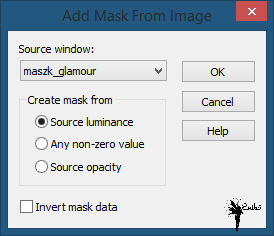
Fusionner le groupe, désélectionner
Effets - 3 D Effets - Ombre portée -1,-1,100,1
Calque déplacé vers le bas
Fusionner le calque du haut de la pile avec celui d'en dessous
Filtre - Eyecandy 5 -Impact - Perspective Shadow

Selection - Charger la sélection depuis le disque - " sel_glamour "
se rendre sur le calque1 - Transformer la sélection en calque
Désélectionner , Filtre - L et K 's - Palmyre ( dans le matériel si besoin )
valeurs par défaut
Calque - Dupliqué, Image - Miroir , Image renversée
Fusionner les calques Visibles
Ouvrir le tube Mina_Lady et le placer comme sur le modèle ou bien où vous aimez
Réglages - netteté - davantage de netteté
Effets - 3 D Effets - Ombre portée comme précédemment
Ouvrir le tube Glamour _1 , coloriser et placer où vous voulez
, pareil pour le tube Glamour 2
Appliquer des ombres portées à votre gout
Image - Ajouter une bordure de - 25 pixel
couleur avant plan claire ( #b0dfc8 )
Tout sélectionner - Sélection Modifier - Contracter de- 20 pixel
Sélection - Inversée
Remplir du dégradé du début
Filtre - L et K palmyre - valeur par défaut
Effets - 3 D Effets - Biseautage intérieur
largeur 20/ régularité 0/ profondeur 5/ ambiance et éclat 0

Sélection - Inversée , Sélection - Modifier -
sélectionner les bordures de la sélection de 5pixel
Effets - Effets de texture - Mosaïque

Effets - de bords accentuer davantage
Désélectionner
Vous pouvez redimensionner si vous le souhaitez votre création
Signez votre création et enregistrez
Je vous remercie d'avoir fait mon tutoriel
et j'espère qu il vous a plu
Enykoe
Ma version
Tube personnel
-
-
-
Lien sur image
TUTORIEL 48
DE
EVA KOVACS MALACKA

MATÉRIEL
1 tube paysage
1 tube personnageFILTRES
Carolaine and Sensibility / CS Linear-H
Mura Maister / Perspective Tiling
Grafics Plus / Panel Stripes
1. Ouvrir un calque transparent de 900X550 pxpréparez un dégradé
(dans ce tutoriel , couleurs utilisées #dfd5d6, #c888a0)style linéaire, angle 0 répétition 1 inverséeremplir votre calque2. Filtre / Carolin and Sensibility / CS-Linear-H3. Calque nouveau calque, remplir du dégradé
4. Effets / Effets Géométriques / Perspective Horizontal 96 transparent
5. Image / Miroir
6. Effets / Effets géométriques/ Perspective Horizontal 96 transparent
7. Réglages, netteté, davantage de netteté
8. Image / rotation libregauche a 459. Effets / Effets d'image / décalage10. Calque / Dupliqué - Image / Miroir - Calque fusionné celui du dessous11. Calque / Dupliqué - Image / renversé -Calque fusionné celui du dessous
12. Effets / Effets géométriques / Pentagon coché répétition
13. Image / reversée
14. Effets /Effets géométriques / Pentagon à nouveau
15. Avec l' outil baguette magique,sélectionner les parties transparentes comme ci dessous16. Calque nouveau calque - Déplacer vers le bas -remplissez de votre précédent dégradé, gardez sélectionner
17. Calque nouveau calque - Insérez dans la sélection votre tube paysageDésélectionner
18. Aller sur le calque 2, faire une Ombre portéeVos calques doivent se présenter ainsi19. Calque, fusionner les calques visibles
20. Image / Taille du support 900x630Bottom à 8021. Calque nouveau calque / déplacé vers le basRemplissez de votre dégradé inversé22. Filtre / Grafics Plus / Panel Stripes23. Filtre / Mura Maister / Perspective Tiling24. ombre portée du point 18, et fusionner les calques
25. Effets / Effets géométriques/ Sphère Cercle 95
26. Copier coller votre tube personnageRedimensionnée à 106 percent pour ce tuto( image Miroir pour ce tuto aussi ) -Ombre portée 0, 0, 60, 40
27. Calques fusionner les calques visibles
28. Ajouter une bordure de 2 px border couleur claireSélectionner tout - ajouter une bordure de 35pxSélection inversée
29. Remplir votre sélection du dégradé suivant30. Sélection / Inversée - Ombre portée 0, 0, 70, 30 -
désélectionner
31. Ajouter une bordure de 1px votre couleur claire
redimensionner a 950 px
Signez votre travail et enregistrez en jpg
Je vous remercie d'avoir réalisé mon tutorielet j'espère qu'il vous a plu
Eva Malacka

-
-
lien sur image
EIFFEL TOWER
PAR
ENYKOE

MATERIEL
FILTRES
Brigits Chaos
VM Texture,
VM Instand Art,
Eyecandy 5
Graphics Plus

Couleurs de ce tutoriel #f8b5bb , #8e8c7f
préparer un dégradé - Linéaire 45 / 5
Ouvrir un calque de 900 X 600 ,
Le remplir du dégradé, sélectionner tout
Ouvrir votre tube paysage le coller dans la sélection
Désélectionner
Effets - Effets d'image - mosaïque sans jointure
valeurs par défaut
Réglages, flou, flou gaussien - 30
Sélection, sélection personnalisée
valeurs suivantes

Transformer la Sélection en calque , désélectionner
Effets - Filtre - Brigits Chaos - Tapestry

Avec l 'outil sélection flèche et l aide de la règle si besoin
déplacer votre sélection pour que son milieu soit a 280

Effets -Effets de Distorsion miroir déformant
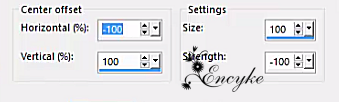
Prendre le pinceau déformant, torsion gauche taille a 200
Le centre du cercle doit etre a 200 - nál kell legyen

Appuyer sur enter pour que le pinceau fasse votre torsion
comme ceci
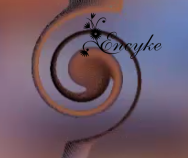
Pour le côté droit placer le centre du cercle entre 750 -et 350 en bas
faire votre torsion
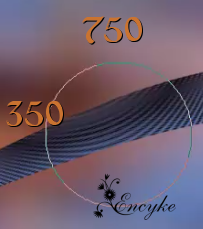
Réglages netteté, davantage de netteté
Avec la baguette magique, sélectionner la partie entre les deux
torsades, calque nouveau calque
Ouvrir votre tube tour Eiffel et coller dans la sélection
Réglages netteté, davantage de netteté, désélectionner
Calque , déplacer vers le bas
Retourner sur le calque du dessus, la sélection
sélectionner la gauche de la création avec la baguette magique
calque nouveau calque
Effets - Filtre - VM Texture - Steel Mesh

Effet -Effet de bord - accentuer davantage
Effets - 3 D Effets - Ombre portée - 1,1,100,0 .
Mode de mélange sur Luminance L ou héritée
désélectionner
Aller a nouveau sur la sélection transformée ,
sélectionner la partie inférieure avec la baguette magique
aller sur le calque 1
Transformer la sélection en calque
Filtre - VM Instand Art - Spider Web


Désélectionner
Aller sur le calque 3 - déplacer vers le bas
Retourner vers le calque du haut
Copier et coller le tube de la femme.
Réglages, netteté, davantage de netteté
Effets - Filtre - Eyecandy 5 - Impact -Perspective Shadow

Aller sur le calque de la sélection transformée
et refaire Eyecandy 5 Impact -Perspective Shadow même valeurs
Aller sur le calque 1 faire édition copiée
Image - Ajouter une bordure - #4d6fa7
( ou une couleur claire de votre création ) de 5 pixel
Image - Ajouter une bordure - #fbfbc5
de 25 pixel , avec la baguette magique coller votre Raster 1 mis en mémoire
Effet -Effet de Texture - cuir fin
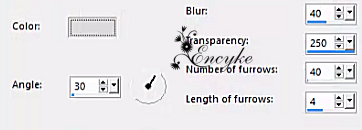
Effets - Filtre - Graphics Plus - Cross Shadow - valeurs par défaut
Désélectionner
Signez et enregistrez
Je vous remercie d'avoir réalisé mon tutoriel
et j’espère qu 'il vous a plu
Enikoé

Ma version
Tube paysage du matériel
Tube femme personnel
-
Lien sur image
I LOVE PSP
DE
KAMIL

MATERIEL
FILTRES
Filter Factory Gallery Q Mosaic
Simple 4 Way Average
AP [Lines] Lines – SilverLining
Xero ArtGrain
Xero Porcelain
Alien Skin Eye Candy 5: Impact- Perspective Shadow
Préparation
Copier vos sélections dans votre dossier
Ouvrir le masque du matériel et minimiser le sur votre plan de travail
Placer ILovePSP texture dans le dossier texture
Tube de Tocha utilisé dans ce tutoriel que je remercie
Couleurs utilisées

Note: Jouer sur les modes de mélanges et l 'opacité suivant
vos couleurs choisies
Avant plan to #0000ff
Arrière plan to #00ffff
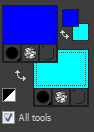
Votre Palette:
Préparer votre dégradé (Corel _06_029) - Style: Halo

Tutoriel:
01 Ouvrir un calque transparent de 900 x 550 px
02 le remplir du dégradé
03 Effets -Filtre Factory Gallery Q Mosaic

04 Effet Simple 4 Way Average
05 Sélection Chargée depuis le disque ILovePSP-Selection-1

06 Effets – 3D Effets – Ombre portée
– Vertical 2 – Horizontal 2 – Opacité 30 – flou 10 (#000000)

07 Désélectionner
08 Sélection chargée depuis le disque ILovePSP-Selection-2
09 Réglages flou, flou gaussien rayon a 20
10 garder la sélection
11 Calque nouveau calque
12 Remplir cette sélection avec la couleur blanche #ffffff

13 garder la sélection
14 Calque nouveau calque de masque depuis une image - Narah-mask-0201
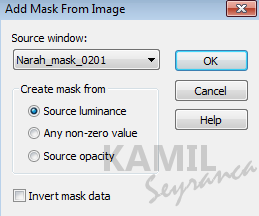
15 Calque fusionner le groupe
16 Garder la sélection
17 Calque fusionné avec celui du dessous
18 garder la sélection
19 Effets - FIltre - Xero - Art Grain

20 garder la sélection
21 Effets – Effets de Texture- Texture – ILovePSP-texture

22 Désélectionner
23 Sélection Chargée depuis le disque – ILovePSP-Selection-3
24 Selection – Transformer la sélection en calque
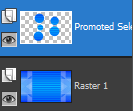

25 Désélectionner
26 Effets – 3D Effets – Ombre portée
- Vertical 2 – Horizontal 2 – Opacité 50 – flou 30 (#000000)

27 Effets –Filtre – AP [Lines] – Lines-SilverLining

28 Effets - Filtre – Xero – Porcelain

29 Ouvrir le tube ILovePsp-Deco-1
30 Edition copiée
31 Edition coller comme nouveau calque
32 Effets –Effets d' Image – décalage – Horizontal -30 – Vertical 90

33 Ouvrir le tube- ILovePsp-Deco-2
34 Édition copiée
35 Édition collée comme nouveau calque
36 Effets -Effets d' Image - décalage– Horizontal 280 – Vertical 0

37 Mettre ce calque en Luminance L ou Héritée
et opacité à “80”
38 Effets - Ombre portée
- Vertical 2 – Horizontal 2 – Opacité 50 – flou 30 (#000000)

39 Ouvrir le tube ILovePsp-Deco-3
40 Édition copiée
41 Édition coller comme nouveau calque
42 Réglage, netteté, netteté, ne pas bouger
43 Ouvrir le tube - ILovePsp-Deco-4
44 Edition copiée
45 Édition collée comme nouveau calque
46 Effets –Effets d' Image – décalage– Horizontal -340 – Vertical 0

47 Mettre ce calque en Luminance L ou héritée”
48 Effets – 3D Effets – Ombre portée
- Vertical 2 – Horizontal 2 – Opacité 50 – flou 30 (#000000)

49 Ouvrir le tube - ILovePsp-Deco-5
50 Édition copiée
51 Édition coller comme nouveau calque
52 Effets – Effets d'Image – décalage – Horizontal 360 – Vertical -210

53 Ouvrir votre tube personnage
54 Édition copiée
55 Édition comme nouveau calque
56 Redimensionner si nécessaire
57 Réglages netteté, netteté
58 Effets – Filtre – Alien Skin Eye Candy 5:
Impact-Perspective Shadow – - Drop Shadow, Blurry
59 Image – Ajouter une bordure de 2 px - #0000ff
60 Image – Ajouter une bordure de 25 px - #ffffff
61 Image – Ajouter une bordure de 2 px - #0000ff
Option: Image – Redimensionnée à 900 pixels –
Tous les calques décochés
Ajouter votre signature ou watermark,
enregistrez en JPG
Je vous remercie d'avoir réalisé mon tutoriel
et j'espère qu'il vous a plu
Kamil

Ma version
Tube de Mina que je remercie
-
Lien sur image
DISTORT
DE
MARY TUTORIALS

MATERIEL

FILTRES
Filter Unlimited2..
Distort
MuRa's Maister
Graphics Plus
Scanline Shifer (Filter Unlimited2)

Couleurs utilisées pour ce tutoriel
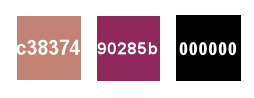
Ouvrir un calque transparent de 800 x 500 px
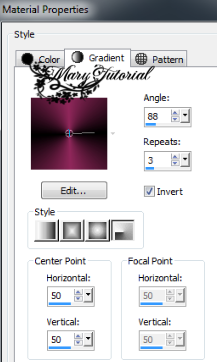
- Filter Unlimited2...- Distortion - Scanline Shifer

- Répétez le filtre avec ces autres valeurs

- Effets - User Defined Filter -j ai pris valeurs par défaut
et je l ai réglé comme suit
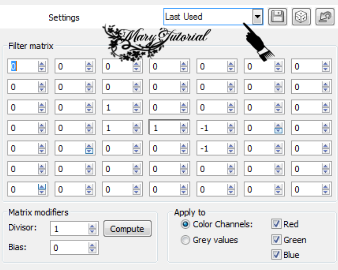
Filtre- Distort - Turn Your Inside Outside..

- Activer l outil Sélection choisir l option cercle dans le type de sélection
former votre cercle, en partant du centre, cela vous aidera
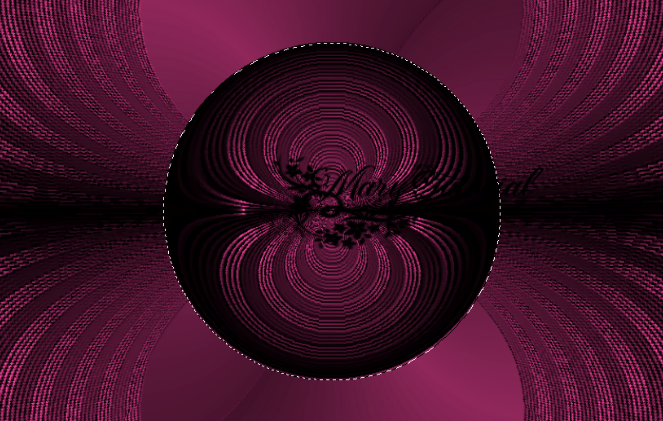
- Selection - Modifier - Selection , selectionner les bordures
extérieur , anti alias coché, 8

- Calque nouveau calque
- Verser la couleur ( claire pour moi) ici 90285b
- Sélection , désélectionner
- Effets - 3D Effets - biseautage intérieur
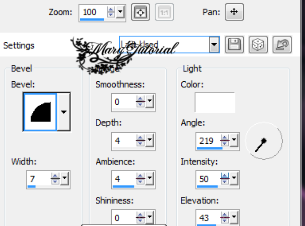
- Effets - 3D Effets - Ombre portée 0,0,100,31
Aller sur le calque 1
- Édition copier coller comme nouvelle sélection 324 png
Vous pouvez déplacer le tube de façon a bien l 'ajuster comme le modèle
en vous aidant de l 'outil sélection
en restant sur ce calque de la fleur, j ai gommé ce qui dépassait du cercle
pour que ce soit bien propre

- Effets -Effets de Texture - Mosaïque Antique...
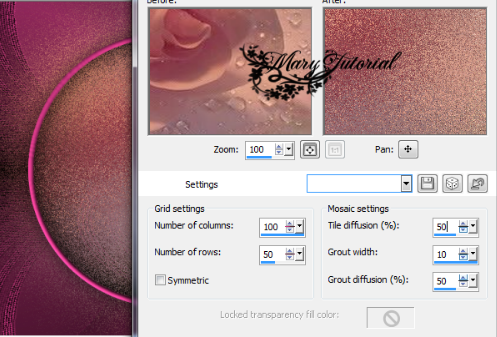
-Effets - 3D Effets - Ombre portée 2,2,100,0
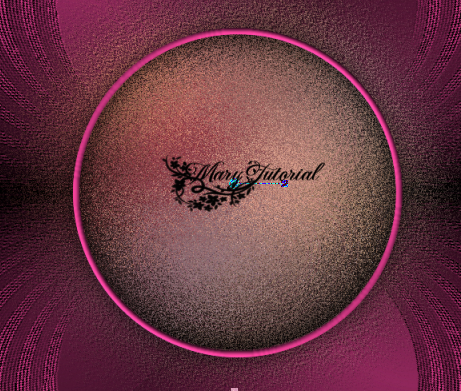
- Effets - filtre personnalisé, dernières options utilisés
Calque , nouveau calque
Reprendre le tube 324 png
- Édition copiée- et le placer bien au milieu
A két oldalánál majd töröld az erős széleket ..Smoke wis...ecset ezt finoman elmossa( nálam már törölve van)

- Adjust - Sharpness - Sharpen - a virágra
Raster1 - Tedd rá oda is - Adjust - Sharpness - Sharpent
- Layers - Merge - Merge Visible
- Selections - Select All - Image - Add Borders
5 px keret - Selections - Invert
Öntsd ki C38374
- Effects - Edge Effects - Enhance
- Selections - Select None
35px keret következi a fenti lépésekkel
Öntsd ki . 90285b
- Graphics Plus -50...128,128
50 px keret jön
Öntsd ki az egyik színnel
- MuRa's Maister - Cloud - alap beállítás
- Effects - 3D Effects - Drop Shsdow: 2, 2, 100, 35
- Új réteg
Edit - Copy - 325 tube - Edit - Paste As New Selection
Adjust - Sharpness - Unsharp Mask

Mivel vágott a tube, hölgy fejét feltétlen a keret széléig igazítsd.
Helyezd el az egyik oldalt
Árnyékold: 3, -20, 65, 35
- Layers - Merge - Merge Visible
- Selections - Select All - Image - Add Borders
5 px keret Öntsd ki . c38374
- Effects - Edge Effects - Enhance
---
Készen Vagy!
Írd alá, mentsd el.
Köszönöm, hogy itt jártál.
----
Szerkesztők, akik elkészítették a leírást. Köszönöm.
-
-
Lien sur image
TUTORIEL 49
DE
MALACKA / EVA

MATERIEL
1 image en JPG
2 tubes, 1 tube paysage et 1 tube personnage
1 mask du matériel
décoration à volonté
FILTRES
Vizros/book

1. Ouvrir un calque transparent de 900X600 pixelsSélection / Sélectionner tout2. Copier et coller dans la sélection votre image de fondDésélectionner
3. Réglages / flou / flou de mouvement4. Édition / Répéter le flou de mouvement 2 foiscalque dupliqué - Image / Miroir - Opacité à 50calque fusionné avec celui du dessous
(Si vous n 'aimez pas le résultat,vous pouvez choisir un autre effet de flou comme le gaussien)5. Préparer un dégradé linéaireici en AV plan #daa556 et en arrière plan #8d4a1aajouter un calque, le remplir de votre dégradéangle 0 / répétition 1/ inversé coché6. Sélection / Sélectionner toutOuvrir votre tube paysage et le coller dans la sélection, désélectionner tout7. Effet filtre / Vizros / Bookune fenêtre s'ouvre, charger le fichier du matériel vizros.vzbet voir les réglages suivants ce sont ceux par défaut normalement8. Avec la baguette magique, enlevez le blanc autour de l 'imageet appuyer sur supprimer, désélectionner
9. Image / Rotation libredroite a 3010. Image / Redimensionnée à 74 percenttous les calques décochés
11. Effets / Effets d'Image / décalage12. Effets / 3D Effets / Ombre portée13. Ouvrir une nouvelle image de 810x382et la remplir de dégradé suivantlinéaire 45/3 inversé cochéImage / Miroir14. Calque / Nouveau calque de masque depuis une imageprendre Keretmaszk - inversé cochéFusionner le groupe de calques15. Edition / Copier- Le coller dans votre image de départ et le descendre en dessous du calque1 fois, en dessous du calque en forme de livre16. Effets / Effets d'image/ décalage17. Cliquer avec la baguette magique dans le milieu du cadre à gaucheSélection / Modifier / agrandir de 818. Calque, nouveau calque ,déplacer vers le bas,le remplir de votre dégradé à nouveau du point 13 désélectionner
19.Revenir sur le calque des cadres,re sélectionner l intérieur avec votre baguette magiquea nouveau- Sélection / Modifier / Agrandir 8revenir sur votre calque du dégradé,c est toujours sélectionné et coller votre tube paysagedésélectionnerFaites la même chose à droite avec le cadreVoila moi j ai cecicette partie a été dure a traduire, je m excusej ai fait au mieux 20. Aller sur le calque de vos cadres raster 3 sur ma capture en hautEffets / 3D Effets / Ombre portée 0, 0, 70, 30 noirFusionner les calques, cadre et les deux calques de paysages
20. Aller sur le calque de vos cadres raster 3 sur ma capture en hautEffets / 3D Effets / Ombre portée 0, 0, 70, 30 noirFusionner les calques, cadre et les deux calques de paysages
Voici le résultat et ce que vous devez avoir et les calques21.Maintenant vous pouvez placer vos tubes décoratifsou ceux du matériel selon vos goûtset je leur donner une ombre portée de 2/-2/40/5 noirPlacer votre tube personnage et lui donner une ombre portéede 10/0/50/10 noir22. Copier le calque 1 et le mettre de coté(je l ai mis en nouvelle image de côté pour ma part )et fusionner les calques visibles
23. Faire une bordure de 2px de couleur claire, sélectionner toutajouter une bordure de 35 px couleur contrastanteSélection / Inversée -et copier dans la sélection votre image copiée et en mémoire
24. Effets / 3D Effets / découpe25. 10, 10, 60, 20 couleur foncée ou claire selon vos goûts et choix
Désélectionner
26. Sélection , sélectionner tout, contracter de 35
Ombre portée 5, 5, 60, 25; en négatif (-5), (-5), 60, 25 noir
désélectionner tout
27. Signez votre création et enregistrez en jpg
Je vous remercie d'avoir réalisé ce tutoriel
et j espère qu'il vous a plu
Malacka / Eva

Ma version
Tube femme de Créaline que je remercie
Tube paysage du net
Merci Michèle
Merci Castorke
Merci Greet
Merci Lea